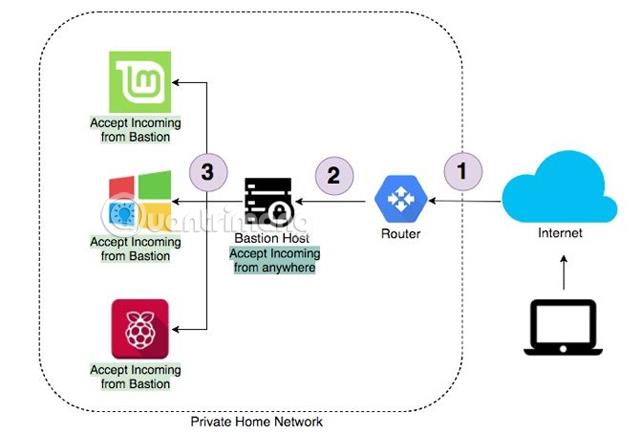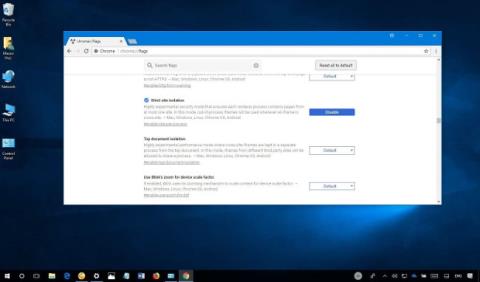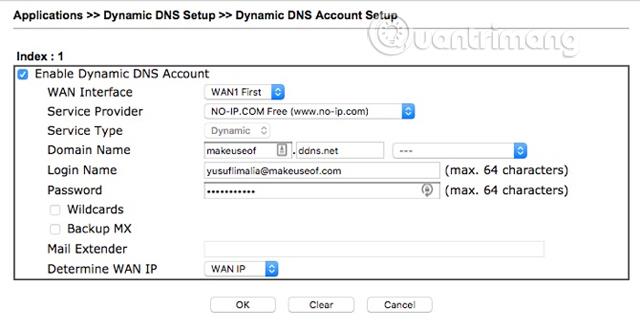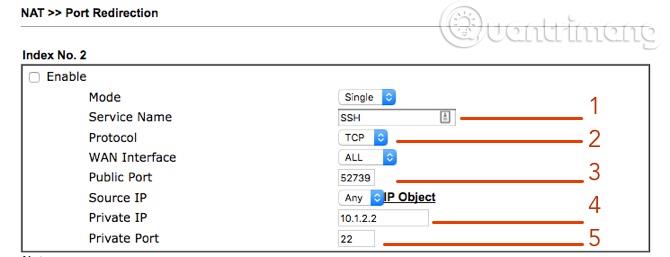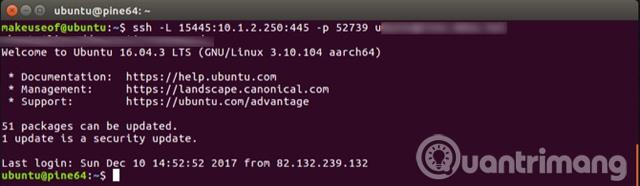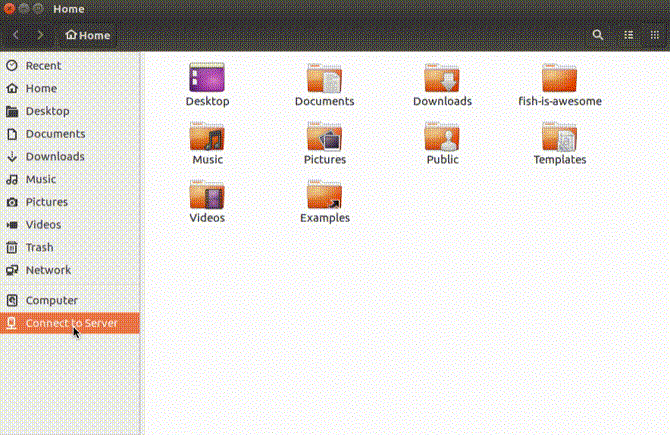Hai computer sulla tua rete locale che necessitano di accesso esterno? Utilizzare un bastion host come "gatekeeper" per la tua rete può essere una buona soluzione.
Cos'è l'host Bastion ?
Bastione si traduce letteralmente in un luogo fortificato. In termini informatici, è una macchina su una rete che può fungere da custode delle connessioni in entrata e in uscita.
Definizione di Wikipedia: un bastion host è un computer per scopi speciali sulla rete, specificamente progettato e configurato per resistere agli attacchi. Un server bastion in genere ospita solo una singola applicazione, ad esempio un server proxy , gli altri servizi vengono rimossi o limitati per ridurre al minimo le minacce al computer. Il motivo per cui il bastion host è cablato è dovuto alla sua posizione e al suo scopo speciali, solitamente situato all'esterno del firewall o nella DMZ (un'area di rete neutra tra la rete interna e Internet) e spesso comporta l'accesso da reti non affidabili o computer.
È possibile configurare il bastion host come l'unica macchina che accetta connessioni da Internet. Quindi, a turno, configura tutte le altre macchine sulla rete in modo che ricevano solo connessioni in entrata da questo bastion host.
Il vantaggio di questa configurazione è la sicurezza. Gli host Bastion possono fornire una sicurezza molto rigorosa. Sarà la prima linea di difesa contro eventuali intrusi e garantirà la protezione dei computer rimanenti. Inoltre, semplifica anche la configurazione della rete. Invece di inoltrare le porte sul router , devi solo inoltrare una porta all'host Bation, da lì puoi diramarti verso altre macchine che devono accedere alla rete privata. I dettagli della questione verranno menzionati nella sezione successiva.
Diagramma di configurazione della rete
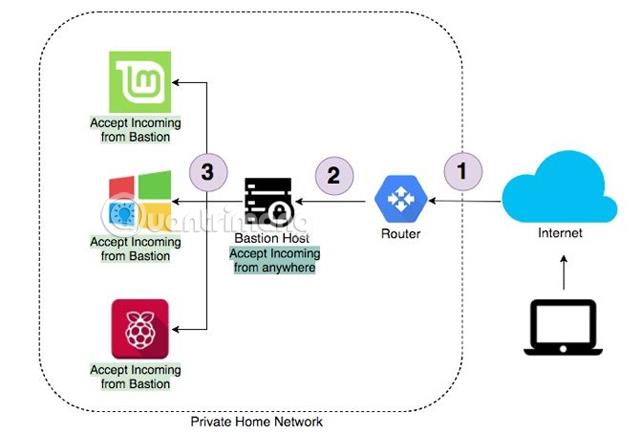
Questo è un esempio di una tipica configurazione di rete. Se devi accedere alla tua rete domestica dall'esterno, puoi farlo tramite Internet. Il router inoltrerà la connessione al bastion host. Una volta connesso al bastion host, puoi accedere a qualsiasi altra macchina sulla rete. Allo stesso modo, non ci sarà accesso diretto da Internet a macchine diverse dal bastion host.
1. Sistema dei nomi di dominio dinamico ( DNS dinamico )
Sicuramente molte persone si chiedono come accedere al router di casa tramite Internet. La maggior parte dei fornitori di servizi Internet (ISP) assegna agli utenti un indirizzo IP temporaneo che cambia regolarmente. I fornitori di servizi Internet spesso addebitano un costo aggiuntivo per un indirizzo IP statico . La buona notizia è che i router di oggi hanno spesso un sistema di nomi di dominio dinamico nelle impostazioni.
Il sistema dinamico dei nomi di dominio aggiorna i nomi host con nuovi indirizzi IP a determinati intervalli, garantendo che gli utenti possano sempre accedere alla propria rete domestica. Esistono molti fornitori con il servizio di cui sopra come Noip.com, che ha anche un livello gratuito. Tieni presente che il livello gratuito richiederà la conferma del nome del server ogni 30 giorni.
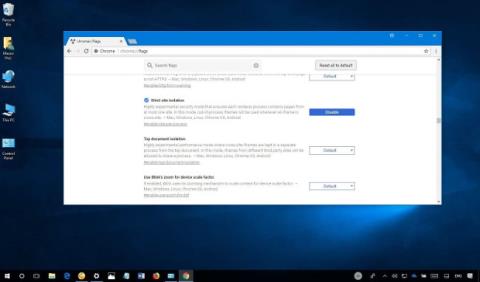
Una volta effettuato l'accesso è sufficiente creare un nome server, che deve essere univoco. Se possiedi un router Netgear, forniscono un servizio DNS dinamico gratuito e non richiederanno conferma mensile.
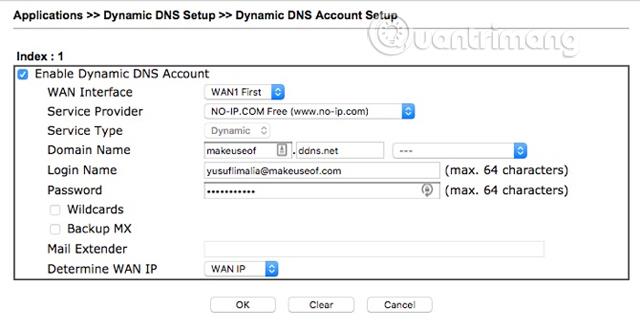
Ora accedi al tuo router e cerca le impostazioni DNS dinamiche. Router diversi avranno impostazioni diverse, consultare il manuale utente del router per informazioni sulla configurazione. In genere sarà necessario inserire le informazioni nelle quattro impostazioni seguenti:
- Fornitore
- Nome del dominio (nome del server appena creato)
- Nome utente (indirizzo email utilizzato per creare DNS dinamico)
- Parola d'ordine
Se il tuo router non dispone di impostazioni DNS dinamiche, No-IP fornisce un software che può essere installato sul tuo computer. Tieni presente che il computer deve essere sempre online per aggiornare il DNS dinamico.
2. Inoltrare o reindirizzare le porte
I router di oggi devono sapere dove inoltrare le connessioni in entrata, in base al numero di porta sulla connessione in entrata. Gli utenti non dovrebbero utilizzare la porta SSH predefinita 22 perché gli hacker dispongono di strumenti in grado di controllare le porte comuni e accedere facilmente alla rete domestica. Una volta che si rendono conto che il router accetta connessioni su una porta predefinita, inizieranno a inviare richieste di connessione con un nome utente e una password comuni.
Sebbene la scelta di porte casuali non eviti completamente questo problema, può ridurre il numero di richieste che arrivano al router. Se il tuo router può inoltrare solo la stessa porta, dovresti impostare il bastion host in modo che utilizzi l'autenticazione con chiave SSH e non nome utente e password.
Installare il router come mostrato di seguito:
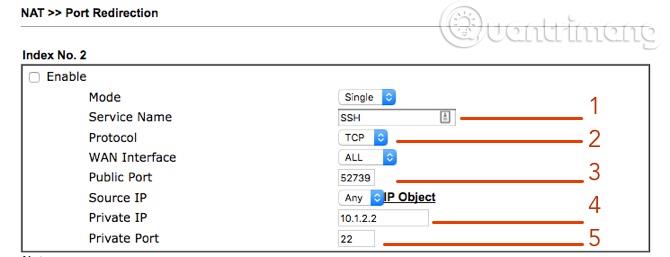
- Il nome del servizio può essere SSH
- Protocollo (deve essere impostato su TCP)
- Porta pubblica (dovrebbe essere una porta alta, non 22, utilizzare 52739)
- Indirizzo IP privato (IP dell'host Bastion)
- Porta privata (la porta SSH predefinita è 22)
Bastione
L'unica cosa di cui Bastion ha bisogno è SSH. Se SSH non è stato selezionato durante l'installazione, è sufficiente digitare:
sudo apt installa il client OpenSSH
sudo apt installa il server OpenSSH
Una volta installato SSH, assicurati di configurare il server SSH per l'autenticazione con una chiave anziché con una password, l'indirizzo IP del bastion host è lo stesso dell'indirizzo IP impostato nella regola di forwarding sopra.
Puoi fare un rapido test per assicurarti che tutto funzioni correttamente. Per simulare al di fuori della rete domestica, puoi utilizzare il tuo dispositivo smart come hotspot utilizzando i dati mobili. Apri una finestra di terminale ed entra, sostituendolo con il nome utente di un account sul bastion host e con l'indirizzo impostato nel passaggio precedente:
ssh -p 52739 @
Se tutto è stato impostato correttamente, vedrai la finestra del terminale bastion host.
3. Crea tunnel
Crei un tunnel tramite SSH. Ad esempio, se desideri accedere a una condivisione SMB sulla tua rete domestica da Internet, connettiti al bastion host e apri un tunnel alla condivisione SMB eseguendo il comando seguente:
ssh -L 15445::445 -p 52739 @
Ad esempio, il comando precedente funzionerà
ssh - L 15445:10.1.2.250:445 -p 52739 [email protected]
Il comando precedente si connette all'account sul tuo server tramite la porta SSH esterna 52739 del router. Tutto il traffico inviato alla porta 15445 (una porta arbitraria) verrà inviato attraverso il tunnel, quindi inoltrato alla macchina con indirizzo IP 10.1.2.250 e porta SMB 445 .
Puoi anche rendere anonimo l'intero comando digitando:
alias sss='ssh - L 15445:10.1.2.250:445 -p 52739 [email protected]'
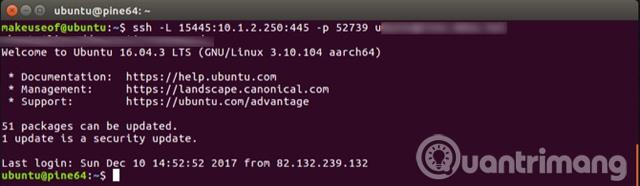
Una volta connesso, puoi accedere alla condivisione SMB con l'indirizzo:
smb://localhost:15445
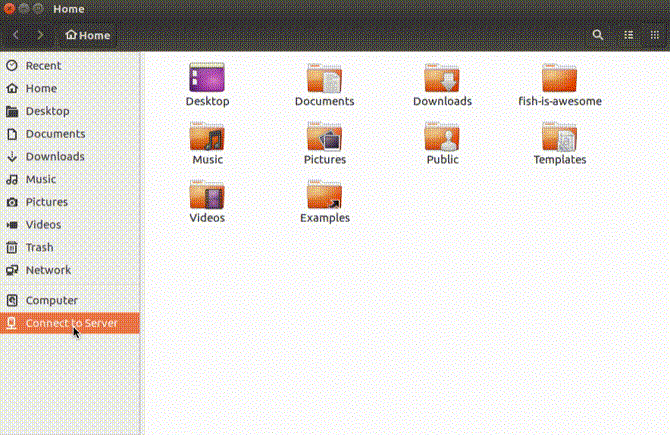
Ciò significa che potrai navigare nella condivisione locale da Internet come se fossi sulla rete locale.
Ti auguro successo!
Vedi altro: